如何使用PS给图片快速添加边框?
设·集合小编 发布时间:2023-03-07 17:55:04 440次最后更新:2024-03-08 10:57:54
如何使用PS给图片快速添加边框?在我们生活中,我们都会将挂起来的相片加一个边框,那么在PS中,我们也要给图片加个边框时,又该如何操作呢?其实很简单,下面设·集合就将方法分享给大家。
工具/软件
硬件型号:联想(Lenovo)天逸510S
系统版本:Windows10
所需软件:PS2019
方法/步骤
第1步
首先我们打开ps,然后打开想要添加边框的图片。

第2步
打开后一定要确保图片是背景图层,也就是锁定状态。

第3步
如果不是锁定状态,我们要在图层中选择新建背景图层。

第4步
然后我们点击图像中的画布大小命令。
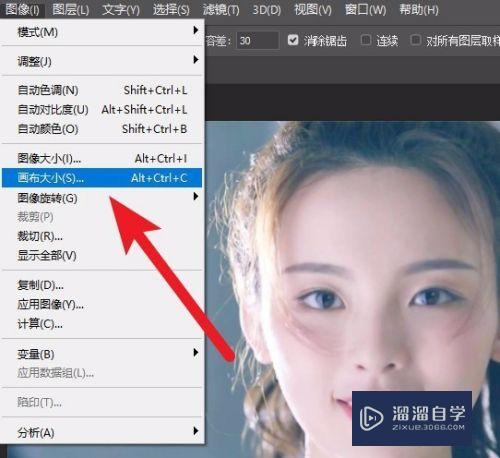
第5步
选择扩展画布的颜色,然后勾选相对的复选框,设置边框的数值后点击确定。
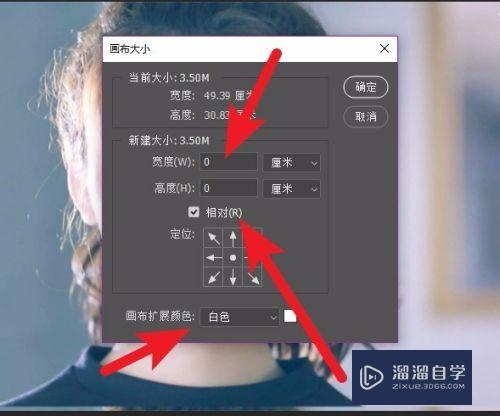
第6步
大家就可以看到图片周围被绘制了一个纯色的边框了。

注意/提示
以上就是“如何使用PS给图片快速添加边框?”的全部内容了,如果大家想要了解更多的内容,可以关注溜溜自学网,我们每天都会为大家带来更多的软件相关知识,供大家学习参考。
- 上一篇:3DMax怎么让模型呈现透明度?
- 下一篇:如何用Photoshop为图片添加边框?
相关文章
广告位


评论列表